
Niekedy sedíte v teplej útulnej posteli,pozeranie filmu na vašom veľkom LCD monitore umiestnenom vedľa počítača na druhom konci miestnosti a hlasitosť klesá alebo z nejakého dôvodu ho musíte pozastaviť, čo robíte? Vstávate, choďte až k PC a vykonajte potrebné úpravy. Pokiaľ však používate prehrávač VLC Media Player a máte zariadenie Android pripojené v rovnakej sieti prostredníctvom siete Wi-Fi, môžete pre prehrávač VLC používať aplikáciu na diaľkové ovládanie a ovládať ho v posteli, všetko zo zariadenia Android.
Prehrávač VLC Media Player ponúka mnoho rozhraní pre diaľkové ovládanie a jedným z nich je webové rozhranie. Toto poskytuje prístup na diaľkové ovládanie k akémukoľvek počítaču / zariadeniu pripojenému cez tú istú sieť.
Čo budete potrebovať:
- Aplikácia VLC Remote pre vaše zariadenie Android. [Odkaz je uvedený nižšie]
- Prehrávač médií VLC v počítači. [Odkaz je uvedený nižšie]
- Prístup WiFi pre zariadenie Android cez tú istú sieť ako počítač, na ktorom je spustený prehrávač VLC Media Player.
Ako :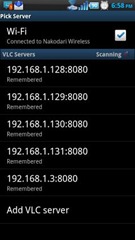
- V prípade, že ho ešte nemáte, stiahnite si a nainštalujte prehrávač VLC Media Player do svojho počítača.
- Stiahnite si a nainštalujte VLC Remote z Android Marketu.
- Na počítači spustite VLC.
- Goto View> Add Interface> Web Interface.
- Skontrolujte, či brána firewall povolil port 8080.
- Otvorte na svojom zariadení s Androidom aplikáciu VLC Remote a prejdite na ponuku> Nastavenia.
- Vyhľadajte IP adresu vášho počítača na dostupnom zozname serverov a klepnite na ňu. [Ručne pridajte svoju IP adresu, ak ju automaticky vygenerovaný zoznam nemá.]
- Po pripojení k IP vášho počítača sa VLC Remote okamžite zosynchronizuje s VLC Media Player a poskytne vám úplnú kontrolu nad vašim prehrávačom.

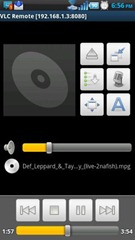
VLC Remote vám tiež poskytuje základné ovládanie úrovne v systéme Windows XPpodmienky výberu média, ktoré sa má prehrávať z vášho domovského priečinka [Predvolené: Moje dokumenty] a prepínanie na celú obrazovku atď. Aby sa veci skončili, radi by sme spomenuli najúžasnejšiu funkciu aplikácie: ak počas telefonického hovoru zavoláte, Po opätovnom pozeraní videa alebo počúvaní hudby a pripojení VLC Remote aplikácia automaticky zastaví prehrávanie a po ukončení hovoru ho automaticky obnoví.
Nainštalujte aplikáciu VLC Remote App z Android Market













Komentáre